怎么做win7系统启动盘
- 分类:Win7 教程 回答于: 2023年01月19日 10:55:21
现在很多网友都会选择使用u盘重装系统的方法给自己的电脑重装一个电脑操作系统,我们都知道使用u盘可以重装,那么就需要制作u盘启动盘才能成功进行安装,不过很多用户都不清楚怎么制作win7系统启动盘,那么接下来小编就把制作win7系统启动盘方法带给大家。
工具/原料:
系统版本:windows7系统
品牌型号:戴尔 灵越15
软件版本:小白一键重装系统 V2290+大白菜超级U盘装机工具v6.0
方法/步骤:
方法一:借助小白一键重装系统工具制作win7系统启动盘
1.首先把u盘插到电脑接口中,再打开制作工具,点击制作系统下方【开始制作】按钮。
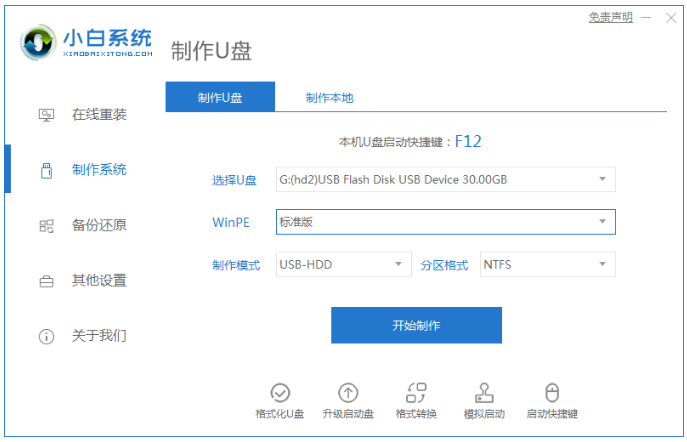
2.选择需要安装的win7系统镜像进行下载,点击【开始制作】。
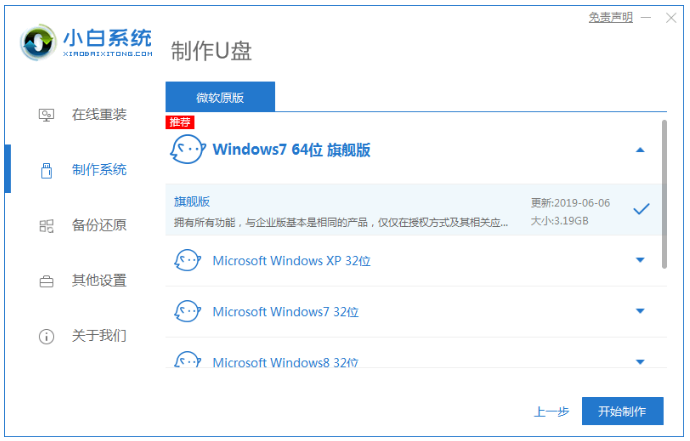
3.此时装机软件会开始制作win7系统启动盘,耐心等待制作完成。
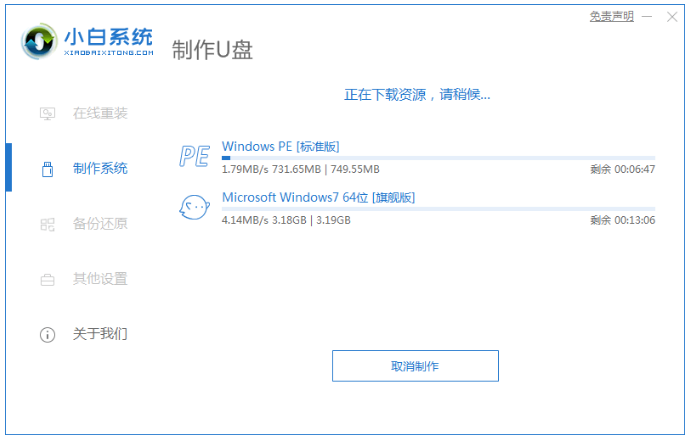
4.系统制作完成之后,进行重启电脑的操作。
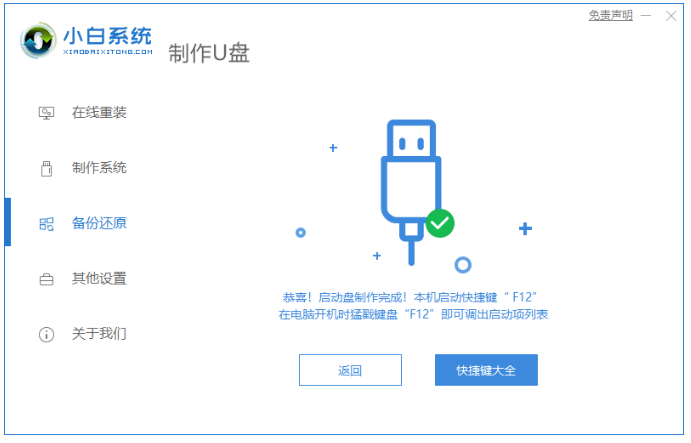
5.在电脑开机的页面按下启动热键进入设置u盘位开机启动项。

6.进入pe系统后,装机工具将会自动进行系统的安装操作。
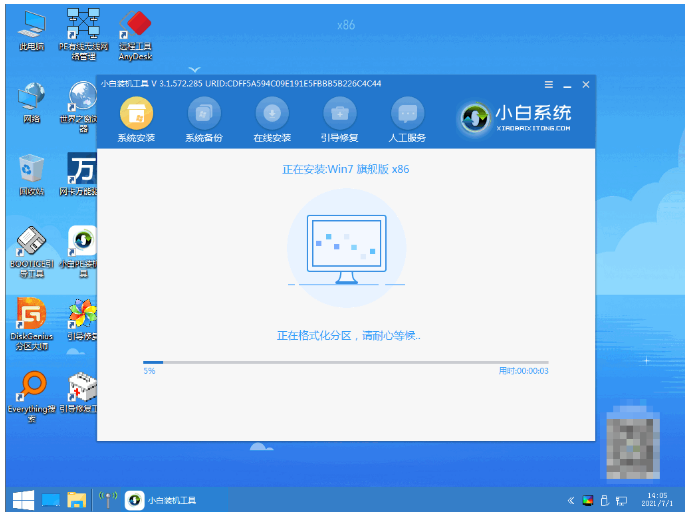
7.耐心等待系统安装完成后,再次点击立即重启。

8.最后电脑回到新的页面时,系统安装就完成啦。
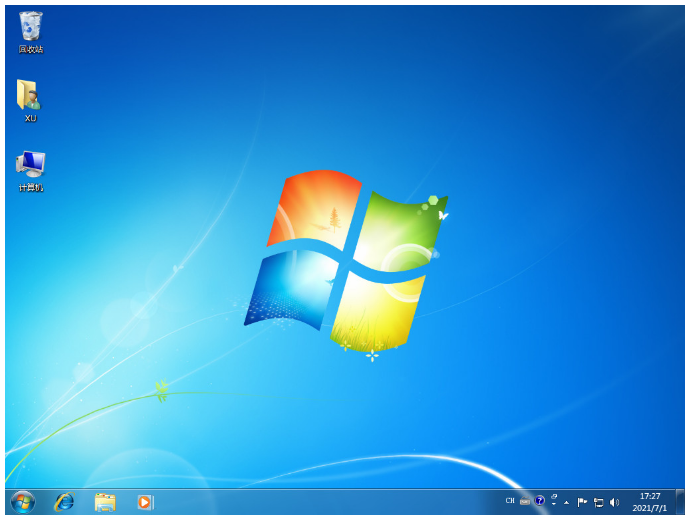
方法二:使用大白菜超级U盘装机工具制作win7系统启动盘
1.首先打开大白菜启动盘制作工具,进入界面之后选择制作启动盘。
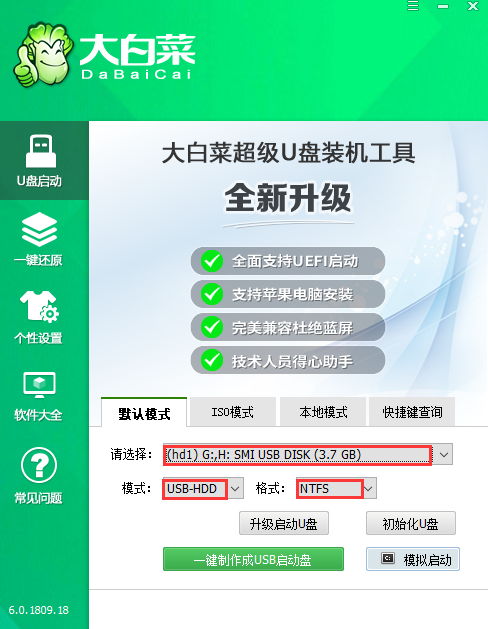
2.耐心等待制作完成后,接着将电脑重启设置u盘为开机首选。
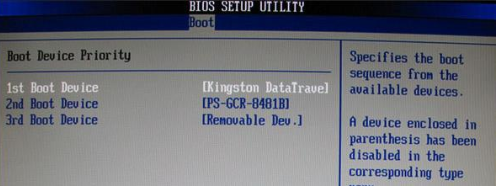
3.在pe系统的界面选择【1】进入即可完成系统的安装操作。
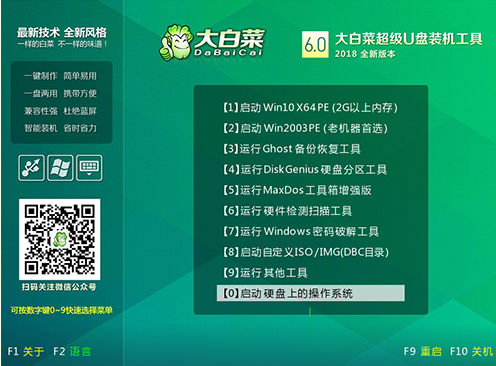
总结:
方法一:借助小白一键重装系统工具制作win7系统启动盘
1、先使用工具制作win7系统的启动盘,耐心等待制作完成后,将电脑重启。
2、接着快速按启动热键进入设置U盘为第一启动项。
3、电脑进入pe后,等待装机工具安装完成,再一次重启电脑。
4、电脑回到新的页面,我们就可以开始体验啦。
方法二:使用大白菜超级U盘装机工具制作win7系统启动盘
1、先使用工具制作u盘启动盘后,我们将电脑进行重启。
2、重启电脑时进入bios设置u盘启动,进入pe。
3、耐心等待工具安装系统,完成后重启。
4、最后电脑进入页面就安装完成啦。
 有用
26
有用
26


 小白系统
小白系统


 1000
1000 1000
1000 1000
1000 1000
1000 1000
1000 1000
1000 1000
1000 1000
1000 1000
1000 1000
1000猜您喜欢
- windows7自动激活工具有哪些2022/12/19
- 如何重装电脑系统win72022/08/24
- i39100可以安装win7系统吗2021/03/20
- trustedinstaller,小编教你怎么修改Tr..2018/06/04
- 旧电脑windows7怎么升级10系统使用..2022/03/18
- win7旗舰版产品密钥永久激活码的分享..2021/12/20
相关推荐
- win7升级win10系统的步骤教程..2022/07/08
- win7版本比较图文详解2017/09/14
- 详细教您如何更改电脑ip地址..2018/12/10
- u盘重装win7系统步骤图解教程..2022/10/06
- 电脑激活windows7激活工具Win7 activa..2022/12/11
- 笔记本键盘坏了怎么办,小编教你笔记本..2018/07/31

















